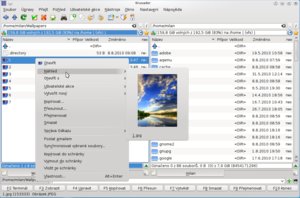
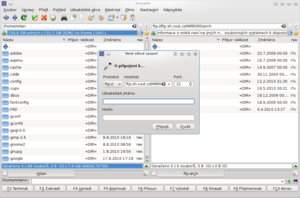
Portál AbcLinuxu, 25. dubna 2024 22:25
Každý uživatel pravděpodobně používá pro práci se soubory a adresáři některý ze správců souborů, jichž je pro linuxové systémy dostupné velké množství. Ty lze rozčlenit do dvou hlavních skupin – dvoupanelové filemanagery, jednopanelové a správce souborů, které jsou součástí některého z desktopových prostředí. V tomto článku se podíváme na to, jak se od sebe tyto aplikace vzájemně liší a jaké pokročilé nástroje pro práci se soubory a adresáři nabízejí.
(filemanager = správce souborů)
Začneme hned asi tím nejlepším, co lze alespoň pro desktopové prostředí KDE sehnat. Krusader je pokročilý správce souborů s dvoupanelovým rozhraním. Kromě standardních operací se soubory (vytváření nových složek/souborů, přesouvání, kopírování, mazání, atd.) nabízí i velké množství pokročilých funkcí, jejichž samotný popis by vystačil na samostatný článek (vizte Krusader – Křížová výprava mezi soubory). Zmíníme tedy stručně jen některé z nich. Mimo jiné to je např. práce s archivy mnoha různých formátů, porovnávání obsahu adresářů i porovnávání souborů (pomocí nástrojů Kompare, KDiff3, aj.), hromadné přejmenování souborů pomocí KRename nebo pokročilé filtrování výběru. Užitečná je plná podpora drag'n'drop, zejména při kopírování souborů např. přímo do .tar.gz archivu pouhým přetažením.
Krusader podporuje vzdálená připojení přes FTP či SAMBA a zvládá i bezpečný přenos pomocí SFTP nebo SCP (lze se připojit pomocí jakéhokoliv protokolu, pro který existuje KIO Slave). Jednotlivá URL připojení je možné ukládat do záložek a z nich je pak obnovit buď jednotlivě, nebo všechny naráz. Další funkce zahrnují synchronizaci adresářů, správa připojených oddílů pomocí Mount Manageru nebo zobrazení využití disku či grafu velikosti jednotlivých složek a souborů. Pomocí historie procházení se lze vrátit zpět v adresářové struktuře. Pokud často pracujete s rozsáhlými adresářovými strukturami s mnoha úrovněmi, přijde vhod funkce s názvem Jump back. Ta umožňuje vrátit se zpět v adresářové struktuře na předem definované startovací místo, což může mnohdy ušetřit mnoho cenného času. Podobné usnadnění poskytují také záložky, se kterými je v Krusaderu možné pohodlně pracovat.
Krusader, i přesto, že se jedná o ryzí GUI aplikaci, lze velmi pohodlně ovládat pouze klávesnicí. Kromě klávesových zkratek F2–F10 (tlačítka ve spodní části okna aplikace) je možné použít i další, které např. usnadní výběr skupiny souborů, atd. Klávesové zkratky lze vytvářet také vlastní a následně je ukládat do profilů, které lze snadno přepínat. Samozřejmostí je česká lokalizace.
Gnome Commander je dvoupanelový správce souborů lokalizovaný mimo jiné do češtiny, který velmi dobře zapadá do desktopového prostředí Gnome. Umožňuje procházení adresářů jak na lokálních discích, tak i na těch vzdálených, a to pomocí Samba nebo FTP protokolů. Gnome Commander disponuje funkcí pokročilého hromadného přejmenování souborů, ukládá historii procházených adresářů a umožňuje ukládání záložek, díky kterým se lze potom jedním kliknutím vrátit do uloženého adresáře. Kromě porovnávání obsahu složek a možnosti vyhledávání či výběru skupiny bohužel Gnome Commander nedisponuje žádnými výraznějšími pokročilými funkcemi.
Double Commander je jednoduchý multiplatformní souborový manažer s dvoupanelovým rozhraním. Zajímavostí je, že pro Linux jsou dostupné dvě varianty aplikace, a to Qt a GTK+ varianta, takže perfektně vzhledově zapadne mezi ostatní, nezávisle na použitém grafickém prostředí. Pro naprogramování samotného programu byl použit Lazarus a celý je lokalizován do češtiny. I přesto, že neoplývá kvantem funkcí, svůj účel souborového manažeru plní velmi dobře. Standardní operace se soubory a adresáři doplňuje o některé další užitečné funkce. Je to např. hromadné přejmenování souborů s mnoha volbami, porovnávání obsahu adresářů, práce s různými formáty archivů, rozdělování a následné spojování souborů, vytváření a ověřování kontrolních součtů souborů atd.
Double Commander podporuje práci se záložkami, mezi nimiž lze pohodlně přepínat, přidávat je a odstraňovat a také je např. uzamykat. Aplikaci lze ovládat myší, ale při použití klávesových zkratek je možné práci mnohdy znatelně urychlit. Jejich celý seznam je dostupný přímo z hlavního menu Double Commanderu – položka Nápověda. Chování i vzhled lze upravit v konfiguračním dialogu programu s poměrně velkým množstvím možností.
BS Commander je jednoduchý dvoupanelový filemanager. Ačkoliv poslední dostupná verze 4.1.0 je založena na Qt4, v repozitářích mnoha distribucí je k dispozici stále pouze verze aplikace 2.27 založená na grafické knihovně Qt3, a to z důvodu, že v nové verzi ještě vývojáři nestihli implementovat veškerou funkcionalitu. Zaměříme se tedy na verzi 2.27, která je mimo jiné lokalizovaná do češtiny.
Aplikace umožňuje práci se záložkami, porovnávání souborů a adresářů, synchronizace adresářů, vytváření kontrolních součtů souborů, jejich ověřování, atd. Kromě toho, že lze procházet adresáře na místních discích, umožňuje též BS Commander připojení k FTP serverům. Možnosti této aplikace nejsou nijak rozsáhlé, proto jej lze využít jen pro základní souborové operace.
Zástupcem konzolových správců souborů je Midnight Commander. Opět se jedná o filemanager s dvoupanelovým rozhraním. I když lze program intuitivně ovládat pomocí klávesnice, nic nebrání uživateli použít také myš, a to např. díky nástroji GPM v textovém režimu či emulátoru terminálu v režimu grafickém. Midnight Commander je stále velmi aktivně vyvíjen a je přeložen do desítek jazyků včetně češtiny.
Midnight Commander umožňuje provádění operací nad soubory a adresáři na lokálních discích, ale zvládá také připojení přes protokoly FISH nebo FTP. Pracuje s archivy několika formátů a umožňuje je procházet, jako by to byly obyčejné adresáře. Pro editaci textových souborů lze využít utilitu mcedit s podporou zvýrazňování kódu mnoha programovacích jazyků nebo automatickým odsazováním. Jistým standardem u podobných programů je také přítomný nástroj pro hromadné přejmenování souborů.
Dolphin je výchozí správce souborů v desktopovém prostředí KDE 4. V roli výchozího správce souborů nahradil původní Konqueror z KDE verze 3. Vývoj Konqueroru avšak nadále probíhá, aplikace má však nyní za cíl stát se univerzálním prohlížečem nejen webových stránek. Nějakou dobu také existoval projekt D3lphin, jehož hlavním cílem bylo vytvořit backport Dolphinu pro KDE 3, ale autor z důvodu nedostatku času od vývoje bohužel upustil a projekt nyní stagnuje.
Mezi funkce stojící za zmínku jmenujme pokročilou Navigační lištu, jejíž části jsou „klikatelné“. To znamená, že např. z adresáře /home/milan/wallpapers se lze jedním kliknutím dostat do adresáře /home. Dolphin nabízí různé druhy pohledu (ikony, detaily, sloupce) a také možnost náhledu pro obrázky, audio soubory, video soubory, apod. Okno lze libovolně rozdělit na několik dalších a usnadnit si tak přesun či kopírování souborů. Jistým standardem je též práce se záložkami. Jedinou klávesou lze aktivovat postranní panely zobrazující detailní informace a náhled označených souborů. Postranní panel navíc umožní rychlé procházení adresářové struktury disků nebo do okna Dolphinu přidá terminál.
Ačkoliv je výchozí správce souborů v KDE 4 Dolphin, lze k tomuto účelu bez nějakých problémů využít i aplikaci Konqueror. Ta funguje současně jako správce souborů s podporou záložek i jako webový prohlížeč. Zároveň využívá komponenty KIO (KDE Input/Output), díky nimž lze jednoduše přistupovat k ZIP souborům a dalším archivům, sdíleným adresářům SAMBA, FTP serverům nebo audio CD. Konqueror dále umožňuje díky integraci dalších KDE aplikací náhled různých typů souborů (obrázky, PDF, textové soubory atd.).
Nautilus je používán v desktopovém prostředí Gnome jako výchozí aplikace určená k manipulaci se soubory a adresáři. Umožňuje procházení adresářové struktury na lokálních discích, ale i vzdálených, připojených např. pomocí (S)FTP, OBEX, HTTP a dalších protokolů. Správce souborů umožňuje tři různá zobrazení (ikony, seznam, kompaktní zobrazení) a samozřejmě podporuje prohlížení v záložkách. Díky implementované funkci náhledů umí Nautilus pomocí knihovny GStreamer zobrazovat náhledy zvukových a video souborů, ale i obrázků a textových souborů.
Známé grafické prostředí Xfce využívá pro správu souborů aplikaci Thunar. Jedná se o jednoduchý a rychlý filemanager, nabízející veškeré základní operace se soubory a adresáři. Aplikace nabízí možnost rozšíření funkcionality pomocí pluginů. Ty jej doplní o nástroj na hromadné přejmenování, úpravu ID3 tagů audio souborů, zlepšení práce s archivy atd. Thunar zvládá podobně jako Nautilus tři možnosti zobrazení a také nabízí zobrazování náhledu různých souborů.
PCMan je správce souborů, který je součástí grafického prostředí LXDE. Sám se drží cílů celého prostředí, a to rychlosti, jednoduchosti a malé náročnosti na systémové prostředky. Aplikace poskytuje možnost procházení v záložkách a nabízí tři standardní pohledy (ikony, detailní a kompaktní pohled). K dispozici je také zobrazení náhledů souborů obrázků.
Poslední z představovaných správců souborů je Rox-Filer, což je aplikace, která je součástí balíku nástrojů Rox Desktop. Jedná se o jednoduchý a na systémové prostředky velice nenáročný filemanager. Jednoduchost je u něj ale vykoupena absencí některých pokročilých funkcí. Poskytuje ale několik různých typů zobrazení a možnosti zobrazení náhledu souborů obrázků.
Najde se jen asi málokdo, komu při správě souborů stačí příkazy ls a cd. Většina uživatelů konkrétního desktopového prostředí bude pravděpodobně preferovat výchozí filemanager (Dolphin pro KDE4, Nautilus pro Gnome, atd.). Pokud vyžadujete pokročilejší funkce, využijete některý z dvoupanelových správců souborů, kde nejlepší volbou, podle mého názoru, bude s největší pravděpodobností Krusader, který ve většině případů splní požadavky i toho nejnáročnějšího uživatele.
ISSN 1214-1267, (c) 1999-2007 Stickfish s.r.o.